●アドビ イラストレーター(Adobe Illustrator)のパネル
ここでイラストレーターのパネルについて簡単に触れておきます。イラストレーターに限らず他のソフトでも作業に必要な属性を設定するために、さまざまなパネルが用意されています。今回は各パネルに共通する使い方の説明です。
右上の三角をクリックするとメニューが出ます。主にオプションを表示するかどうかを切り替えるために使います。パネル内の設定を変更するためのメニューが出るものもあります。
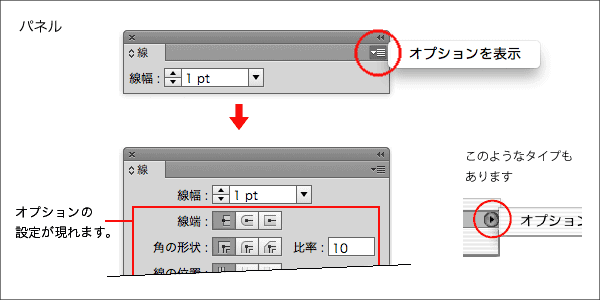
オプションを隠していると画面が広く使えますが、本当に基本的なことしかできないので不便です。普通は大半のパネルでオプションを表示することになります。パネルが邪魔なら[tab]キーを押すと一時的にすべてのパネルを隠すことができます。もう一度押すと再び表示されます。[shift]キーを押しながら[tab]キーを押すとツールパネルだけを残して、それ以外のパネルを隠します。
IllustratorCS2からはコントロールパネルという使用ツールによって内容が切り替わるパネル機能がつきました。上手く使えば余分なパネルを開かずに済む分だけ、画面上が広く使えます。
![]()
●パネルの操作方法
パネルの操作で一番単純なものが「クリックする」タイプです。使いたいツールを選ぶためのツールパネルもこのタイプです。
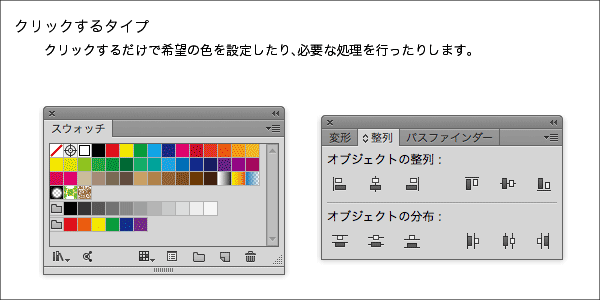
クリックして色を決めたり、処理の方法を選択したりします。他に複数の中からひとつを選択する場合もクリックタイプです。例えば、ひとつ上の線幅のパネル右側に、「線端の形状」「角の形状」というボタンがそれぞれ3つずつ並んでいます。これらは3つの中から、どれか一つをクリックで選んで使います。別のボタンをクリックすると入れ替わります。2つ以上が同時に選択されることはありません。
![]()
次にボックスに数値や文字を入力するタイプです。
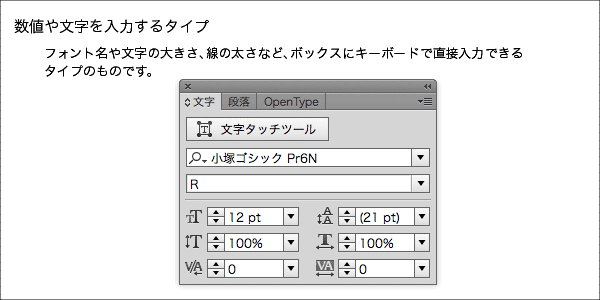
数値を入れるボックスには、数字だけを入れるとイラストレーターメニューの環境設定で選択している単位が自動的に割り当てられます。半角英数モードで単位付の数値を入力すれば、勝手に設定している単位へ変換してくれます。四則演算(たし算・引き算・かけ算・割り算)を使えば、きちんと計算もします。(コマンドの拡大縮小や移動などのダイアログボックスで、数値を入れる部分であれば同様に計算・変換します)
環境設定での単位が「ポイント」の場合で、例を挙げておきます。
例1)線の太さのボックスに「2mm」と入力すれば、「5.67pt」に変換してくれます。
例2)17ptの文字の大きさを3倍にしたいので文字の大きさのボックスに「17*3」と入力すると、17×3=51を自動で計算して「51pt」になります。
フォント名の部分に文字を入力しても構いませんがウェイト(文字の太さ)との絡みもあるので、入力しないで横の三角から使いたいフォントを選択する方が簡単でしょう。
文字の大きさが0またはマイナスというように、あり得ない数値を入れると警告が出ます。極端に数値が大きすぎる・小さすぎる場合にも警告されます。
![]()
入力ボックスの横にある三角で、上下に二つ並んでいるものは、クリックするごとに数値を増減させます。増減幅は1pt、1%、0.5mmなど単位によって異なります。
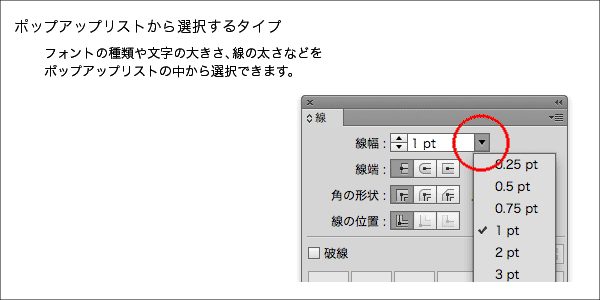
下向きの三角をクリックすると、入力ボックスに入れる候補のリストが出ますので、その中から気に入ったものをドラッグで選ぶことができます。ただ、ポップアップリストの数値の単位はポイント(pt)のみとなります。
![]()
それ以外に、設定の有効・無効をチェックするかしないかで決めるタイプや、入力はできずにポップアップ項目の中からひとつを選ぶだけのタイプがあります。ここにも上下に並んだ二つの三角がありますが、クリックしても値の増減はできません。
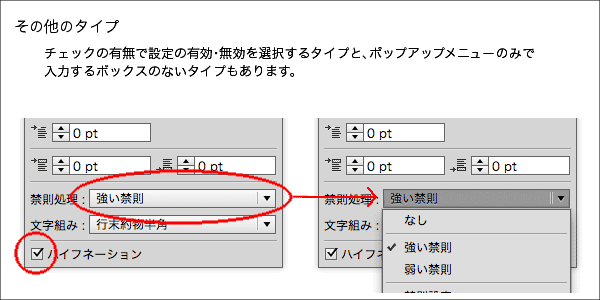
![]()
《単位について》
環境設定で設定する単位ですが、一般(情報パネルやツールのダイアログボックス)や線は「ポイント」と「ミリメートル」、文字はそれらプラス「級」が使われます。
どれが正しいという決まりはありません。使いやすいものを使ってください。ただ、仕事の場合は会社によって使用する単位が異なります。単純に、従業員が今まで使っていて分かりやすいと思う単位の勢力で社内が統一されることが多いです。
用紙のサイズや描きたい図形の大きさは「ミリメートル」が分かりやすいので、一般の単位はミリメートルが大多数だと思います。
しかし、「線」の幅や「文字」の大きさは、個々が慣れ親しんだ「ポイント」や「級・歯(Q)」もよく使われています(特に印刷関係・紙媒体のデザイン系。以前は文字を印刷するために、写植機という機械で文字を印画紙に焼き込んでいました。その写植機の単位が歯車の歯の大きさだったことから「歯」という単位が使われています)。
他から来たデータの数値が中途半端であれば、単位を切り替えると切りの良い数値になります。
(例:14.17ptの文字なら、単位をミリメートルに変更すると5mmという数値になります)
パソコン内の基準はポイントです。他の単位は必要に応じてその都度Illustratorが計算しています。
● 1mm = 2,835pt
● 1級・歯(Q) = 0.25mm
ゼロ1ケイ(0.1mm 印刷で表現できる最小の線幅です)なら0.28ptか0.3ptになります。級数は数字を「4」で割ると、文字の大きさが何ミリかすぐに計算できます。
Illustratorのパネルに単位付の数値を入力すると、自動的に環境設定で設定した単位に置き換えてくれます。







